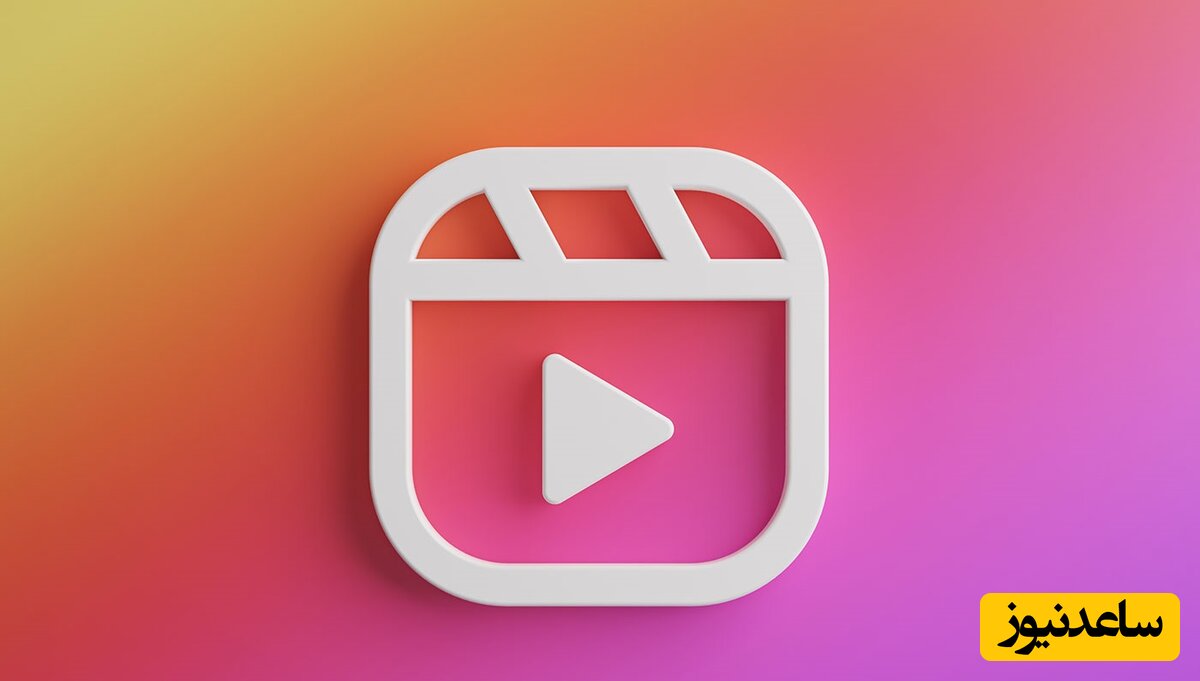
تمام شبکههای اجتماعی برای این که از رقیبان خود عقب نمانند، هر چند وقت یکبار قابلیتهای جدیدی را به خود اضافه میکنند. ریلز یکی از پر سر و صداترین قابلیتهایی بود که اینستاگرام برای عقب نماندن از رقیب خود یعنی تیکتاک معرفی کرد و اتفاقا با استقبال خوبی روبرو شد. در این مقاله به سوالاتی مثل: ریلز اینستاگرام چیست؟ چه قابلیتهایی دارد؟ ریلز اینستاگرام کجاست؟ و ... پاسخ خواهیم داد. همچنین، روشهای فعال سازی ریلز در اندروید و آیفون را هم مرور خواهیم کرد.
با کمک دکمه ریلز اینستاگرام یا همان REEL، شما میتوانید یک ویدیو 60 ثانیهای را در یک فید اختصاصی جدید بسازید. این ویدیو میتواند از گالری شما انتخاب شده یا در لحظه توسط دوربینتان ضبط شود. البته داستان به همین جا ختم نمیشود. شما میتوانید با فیلترهای مختلف صوتی و تصویری، جذابیت ویدیو خود را چند برابر کنید. این قابلیت افزودن جلوههای ویژه مهمترین امتیاز ریلز است که باعث محبوبیت فراوان آن در میان کاربران شده و حتی درآمدزایی از اینستاگرام را هم متحول کرده است. کافیست که ویدیوی خود را آماده کرده؛ به آن صدا، متن، افکت، برچسب و غیره اضافه کنید و در نهایت آن را به اشتراک بگذارید. این ویدیوها را میتوانید در فید، استوری یا حتی دیسکاوری ایجاد کرده و مشتریان یا فالوورهای خود را شگفت زده کنید.
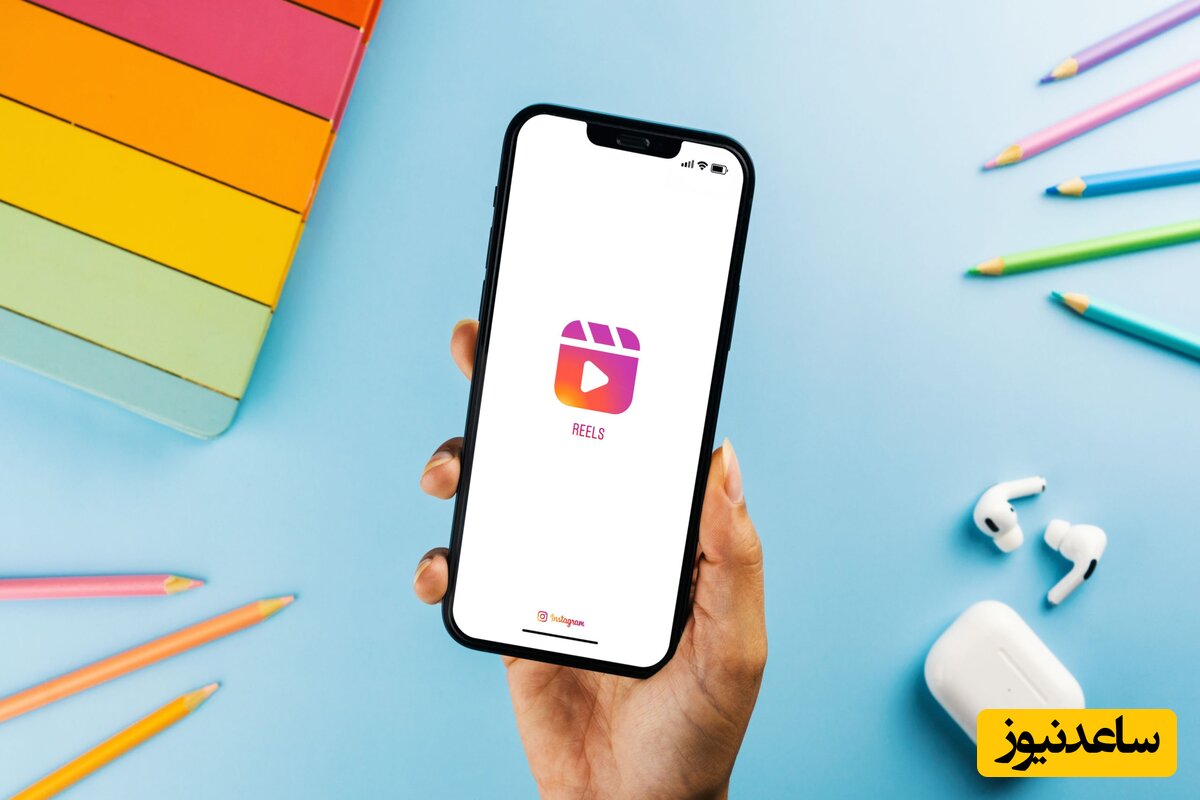
مهمترین قابلیت ریلز اینستاگرام، افزودن افکتهای ویژه تصویری و صوتی است. برای مثال، افکت واقعیت افزوده یکی از این جلوههای ویژه است که طرفداران زیادی دارد. به علاوه امکان پخش ویدیو با سرعت کمتر یا بیشتر از حد معمول هم فراهم شده که میتواند برای برخی از محتواها بسیار کاربردی باشد و جذابیت آنها را دو چندان کند. برای اضافه کردن موسیقی به ویدیو هم هیچ محدودیتی وجود ندارد. شما میتوانید بین لیستی از آهنگهای معروف یکی را انتخاب کرده یا این که فایل صوتی مورد نظر خود را از حافظه موبایل روی ویدیو بارگذاری کنید.
برای ساخت ویدیو میتوانید در لحظه یک فیلم ضبط کنید و پس از ویرایش با انواع و اقسام افکتها؛ آن را در این فضا به اشتراک بگذارید یا این که یک ویدیوی آماده را از گالری خود بارگذاری کنید. جالب است بدانید که حتی میتوانید چند تکه از ویدیوهای مختلف را انتخاب کرده و در این بخش با یکدیگر مونتاژ کنید. به این ترتیب، میتوانید جذابترین ویدیوها را خیلی راحت آماده کنید و به اشتراک بگذارید. البته اگر قصد دارید، به صورت حرفهای در این شبکه اجتماعی فعالیت کنید، باید تجهیزات لازم برای تولید محتوا در اینستاگرام را داشته باشید.
حتما شما هم تا اینجای مقاله کنجکاو شدهاید تا هر چه سریعتر یک ویدیو جذاب با ریلز اینستاگرام بسازید و آن را در این شبکه اجتماعی پرهیاهو به اشتراک بگذارید. در ادامه آموزش استفاده از ریلز اینستاگرام را با هم مرور خواهیم کرد. این قابلیت مثل روش برگرداندن پیج اینستاگرام، در گوشیهای مختلف اندروید یا آیفون مسیر دسترسی چندان متفاوتی ندارد. در هر کدام از گوشیها میتوانید گزینۀ REEL را در فید اصلی پیدا کنید. یعنی اگر اینستاگرام خود را باز کنید، در میان گزینههایی که پایین صفحه خانه دیده میشود، این گزینه هم قرار دارد. در غیر این صورت، احتمالا گزینه ریلز را میتوانید پس از ضربه زدن روی علامت مثبت که در پایین صفحه اصلی قرار دارد، پیدا کنید. اگر به تازگی اپلیکیشن اینستاگرام خود را بهروزرسانی نکردهاید، ممکن است با باز کردن دوربین استوری به این گزینه دسترسی پیدا کنید که در پایین صفحه با عنوان REEL دیده میشود؛ اما اگر با هیچکدام از این روش نتوانستید به گزینه REEL دسترسی پیدا کنید، چه باید کرد؟
قابلیت ریلز ممکن است همچنان برای برخی از کاربران فعال نشده باشد. اگر شما هم جز این دسته از افراد هستید، نگران نباشید. احتمالاً به زودی شما هم به این قابلیت دسترسی پیدا خواهید کرد. توصیه میکنیم که در اولین گام حتماً اینستاگرام خود را بهروزرسانی کنید. شاید در نسخه آپدیت آن بتوانید این قابلیت را پیدا کنید؛ اما اگر حتی با آپدیت هم گزینه ریلز برای شما فعال نشد، میتوانید از ترفندهای زیر کمک بگیرید.
اگر گزینۀ ریلز در گوشی اندروید شما دیده نمیشود، میتوانید از دو روش زیر کمک بگیرید. در روش اول به لپتاپ یا کامپیوتر نیاز دارید؛ اما در روش دوم از طریق گوشی موبایل هم میتوانید بدون نیاز به کامپیوتر ویدیوی ریلز خود را در اینستاگرام به اشتراک بگذارید.
نه تنها پست گذاشتن در اینستاگرام از طریق کامپیوتر امکانپذیر است؛ بلکه با پشت سر گذاشتن مراحلی که در ادامه به آنها خواهیم پرداخت، منتشر کردن ویدیوی ریلز هم با سیستم امکان دارد:
در قدم اول باید در لپ تاپ یا کامپیوتر خود مرورگر کروم را باز کنید.
حالا در نوار جستجوی گوگل عبارت insist web client for Instagram را وارد کرده و اینتر بزنید.
در لیست جستجوی گوگل روی اولین سایت کلیک کنید.
سپس در سمت چپ پنجره جدیدی که باز میشود، روی دکمه Add to chrome کلیک کنید.
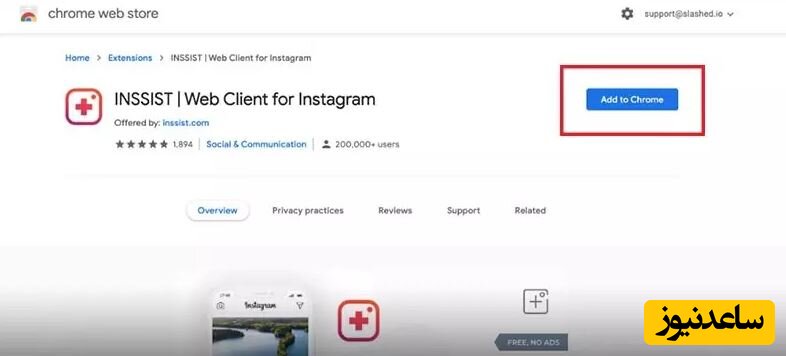
بعد از نصب شدن افزونه روی مرورگر خود باید گزینه extensions را که در بالا و سمت چپ مرورگر دیده میشود، انتخاب کنید. این آیکون شکلی شبیه به تکه پازل دارد و در کنار نوار آدرس مرورگر دیده میشود.
زمانی که روی این گزینه کلیک میکنید، پنجرۀ کوچکی در زیر آن ظاهر میشود که باید روی نام افزونه که همان insist web client for Instagram است، کلیک کنید.
در این مرحله پنجره جدیدی روبروی شما باز میشود که باید روی گزینه Ok, LETS GO کلیک کنید.
در نظر داشته باشید که اگر تا به حال از طریق مرورگر خود وارد پیج خود نشدهاید، باید ابتدا نام کاربری و رمز عبور خود را وارد کنید. اگر پسورد خود را فراموش کردید، باید برای بازیابی رمز اینستاگرام اقدام کنید. پس از آن پیج اینستاگرام خود را در مرورگر مشاهده میکنید.
حالا کافی است که روی علامت مثبت که در پایین صفحه مشاهده میکنید، کلیک کرده و از میان گزینههایی که به شما نمایش داده میشود، گزینه REELS را انتخاب کنید.
در این مرحله میتوانید ویدیوی مورد نظر خود را بارگذاری کرده و افکتهای موردعلاقه خود را روی آن اعمال کنید. با کمک گزینه Custom Cover هم میتوانید یک کاور برای ریلز خود انتخاب کنید.
سپس باید کپشنی برای پست خود بنویسید و روی گزینۀ «Share» کلیک کنید. در نظر داشته باشید که حتما گزینه Also Share to Feed تیک خورده باشد.
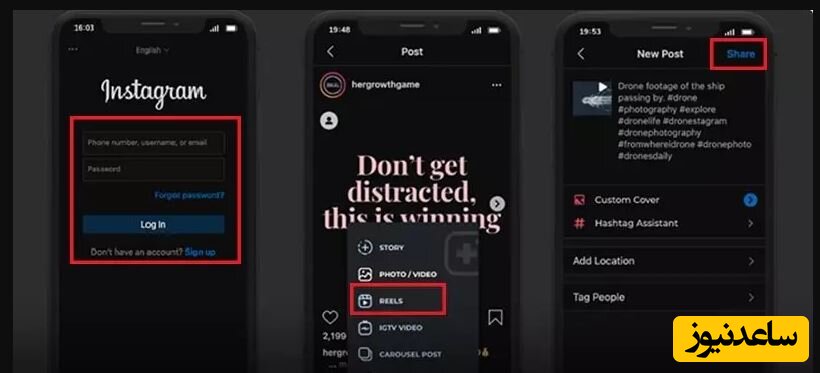
اگر دسترسی به لپتاپ یا کامپیوتر ندارید، نگران نباشید. میتوانید با موبایل خود برای فعال سازی ریلز اینستاگرام برای اندروید اقدام کنید. در این روش، برخلاف روش اول نمیتوانید از مرورگر کروم استفاده کنید؛ بلکه باید از مرورگری به نام Kiwi کمک بگیرید. احتمالاً این مرورگر را روی گوشی خود ندارید. پس ابتدا آن را از منابع معتبری مثل گوگل پلی دانلود کنید. سپس بعد از دانلود و نصب مرورگر مراحل زیر را پشت سر بگذارید:
مرورگر گوشی خود را باز کنید. سپس روی سه نقطهای که در سمت راست و بالای مرورگر دیده میشود، ضربه بزنید.
یک منو ظاهر میشود که باید گزینۀ Extension را انتخاب کنید.
در مرحله بعد دوباره روی دکمه (frome store) + ضربه بزنید.
صفحه افزونهها روبروی شما باز میشود. باید در سمت چپ و در کادر search Extension نام افزونۀ مورد نظر، یعنی INSSIST را وارد و برای آن جستجو کنید.
زمانی که این اکستنشن پیدا و به شما نمایش داده شد، باید روی دکمۀ Add to Chrome که در سمت راست دیده میشود، ضربه بزنید تا به مرورگر شما اضافه شود.
بعد از نصب شدن اکستنشن، باید دوباره روی منوی سه نقطه در بالای مرورگر ضربه بزنید تا همان منوی قبلی ظاهر شود. با این تفاوت که این بار نام INSSIST را در انتهای لیست مشاهده میکنید که باید روی آن ضربه بزنید.
در آخر میتوانید با ضربه زدن روی گزینۀ Desktop site ضبط ویدیو و انتشار آن را شروع کنید.
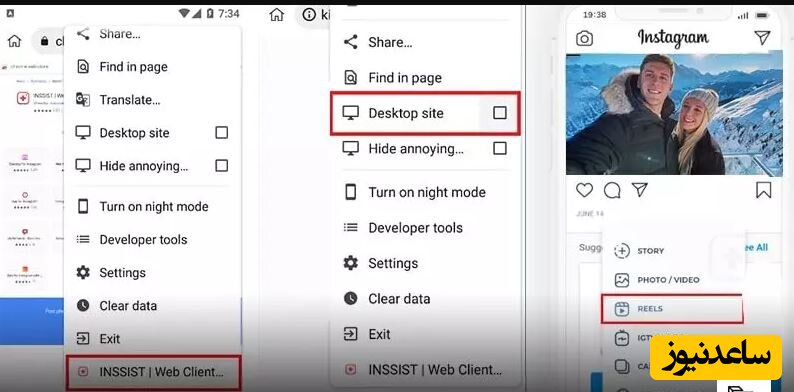
اگر در گوشی آیفون خود هم هنوز گزینه REEL را نمیبینید، در اولین گام اینستاگرام خود را آپدیت کنید. اگر باز هم به نتیجه نرسیدید، حذف و نصب دوباره اینستاگرام را امتحان کنید و پس از این که این اپلیکیشن را روی گوشی خود نصب کردید، یک بار گوشی خود را ریست کنید. به احتمال زیاد حالا که اینستاگرام خود را باز میکنید، این گزینه در آن دیده میشود. توصیه میکنیم با فعال کردن رمز دو مرحلهای اینستاگرام امنیت پیج خود را چند برابر کنید. البته احتمال دارد که نتوانید آیکون ریلز را در صفحه اینستاگرام خود ببینید؛ اما ریلزهای ساخت شده توسط دیگران در پلتفرم شما دیده شوند. اگر چنین است با طی کردن مراحل زیر میتوانید اینستاگرام را فریب بدهید و یک ویدیوی ریلز آماده و منتشر کنید:
صفحه خانه را در شبکه اجتماعی اینستاگرام باز کنید.
حالا با کشیدن انگشتان خود به سمت چپ منوی ساخت استوری را باز کنید. برای رفتن به این منو میتوانید روی علامت مثبتی که در بالا و در کنار عکس خود میبینید، هم ضربه بزنید.
حالا از میانه افکتهایی که در پایین صفحه دیده میشوند، یکی از آنها را انتخاب کنید و سپس روی نام افکتی که در پایین تصویر آن دیده میشود، ضربه بزنید.
در مرحله بعد باید دوباره روی نام افکت ضربه بزنید تا یک منو روبروی شما ظاهر شود. سپس در این منو گزینهای View effect page را لمس کنید. با این کار لیستی از ریلزها به شما پیشنهاد میشود که میتوانید هر کدام را که دوست دارید، انتخاب کنید.
در این مرحله باید روی آیکون دوربین که در قسمت بالا و سمت راست صفحه دیده میشود، ضربه بزنید. به این ترتیب به صفحه ریلز اینستاگرام خود دسترسی پیدا خواهید کرد.
حالا میتوانید روی گزینه REEL که در پایین صفحه قرار گرفته است، ضربه بزنید تا اولین ویدیوی خود را ضبط کنید.
پس از اینکه ویدیو خود را آماده کردید، کافی است که روی گزینه next ضربه بزنید تا وارد مرحله ادیت و ویرایش ویدیو خود شوید. در این مرحله میتوانید هر جلوۀ ویژه، متن، استیکر و غیرهای را که دوست دارید به محتوای خود اضافه کنید و در آخر کار دوباره گزینۀ next را انتخاب کنید.
حالا پنجره جدیدی روبروی شما باز میشود که در آن میتوانید کپشنی برای پست خود بنویسید. همچنین، میتوانید در صورت تمایل افرادی را تگ کرده یا لوکیشن خود را مشخص و تنظیمات بیشتری را اعمال کنید.
در انتها کافی است که روی دکمه share ضربه بزنید تا ویدیوی خود را با دیگران هم به اشتراک بگذارید.
بنابراین ریلز اینستاگرام چند دقیقه است و چه کاربردی دارد؟ اینستاگرام در ابتدا تنها اجازه ساخت ویدیوهای 15 ثانیهای را به عنوان ریلز به کاربران خود میداد؛ اما پس از مدتی این مدت زمان را به 30 و سپس 60 ثانیه افزایش داد. در حال حاضر برخی از کاربران حتی میتوانند تا 90 ثانیه ویدیوهایی ریلز خود را آماده و در این شبکه اجتماعی منتشر کنند. در این مقاله با ریلز اینستاگرام، روشهای ساخت ریلز و فعال سازی آن در اندروید و آیفون آشنا شدید. حالا میتوانید با ساخت ویدیوهای خلاقانه و جذاب نظر فالوورهای بیشتری را به خود جلب کنید. اگر یک کسب و کار دارید، با کمک ریلزها میتوانید محصولات خود را به بهترین شکل معرفی کرده و افزایش فروش را تجربه کنید. همچنین برای مشاهده ی مطالب مرتبط دیگر میتوانید به بخش آموزش ساعدنیوز مراجعه نمایید. از همراهی شما بسیار سپاسگزارم.